Så här fixar du WordPress FeedBurner-flöden som inte uppdateras
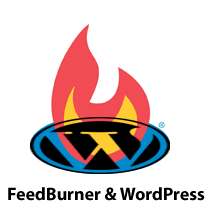
Tidigare har vi visat dig hur du installerar FeedBurner för din WordPress-webbplats. Nyligen hade vi ett problem här på WPBeginner där vårt Feedburner-flöde inte uppdaterades. Vi publicerade ett inlägg 8 timmar sedan, och vårt flöde var fortfarande inte uppdaterat. Efter lite tinkering kring och forskning lyckades vi hitta flera möjliga lösningar. I den här artikeln visar vi hur du fixar WordPress FeedBurner-flöden som inte uppdateras.
Uppdatering: Vi rekommenderar inte längre att använda FeedBurner eftersom det är en döende produkt full av buggar. Läs den här artikeln för att se varför du inte ska använda FeedBurner och ta reda på alternativen.
Aktivera Pingshot
Om du följde vår stegvisa guide för att konfigurera FeedBurner, bör du redan ha Pingshot aktiverad. Om du inte har det, ska du försöka aktivera det. När du loggar in i FeedBurner väljer du ditt flöde och klickar på fliken publicera nära toppen av instrumentpanelen. I den vänstra kolumnen kommer du nu att se en knapp för "Pingshot". Klicka på detta och välj "aktivera". Detta kommer att få ditt flöde att pinga varje gång det finns en uppdatering.

Vissa användare föreslog att det här åtgärde problemet för dem. Eftersom vi redan hade aktiverat det var det inte en lösning för oss. Så vi hoppade in i felsökningsfliken i FeedBurner där den berättade för oss att Ping vårt flöde.
Ping ditt flöde
På fliken "felsök", klicka på länken "pinging feedburner". Detta tar dig till en sida där du kan skriva in din bloggadress. Tryck på knappen "Ping Feedburner" för att uppdatera ditt flöde omedelbart istället för att vänta på Feedburners automatiska uppdatering som händer var 30: e minut.

Vi försökte göra det, men det fungerade inte. Det returnerade felet med att säga ogiltig adress. Återigen i forum föreslog folk att detta fungerade för dem. Men som du kan se med vår reaktion, fungerade det inte för oss. När vi rullade ner listan över felsökningsalternativ var det möjligheten att återskapa ditt flöde.
Resync ditt flöde
På felsökningsidan om du rullar ner till botten hittar du en knapp med etiketten "Resync Now". Om du klickar på det kommer du att rensa Feedburners cache och fylla på det med ditt nya innehåll. Vi klickade på den knappen och "WOOT" den fixades.

Vårt nya innehåll visades nu på foderet, men varför ska vi göra det varje gång? Det borde finnas en lösning som skulle lösa problemet permanent. Efter att ha gjort lite mer forskning fann vi att det här problemet orsakades av caching-plugin. Vi gjorde en snabb undersökning och fann att flera användare hade problemet med att använda W3 Total Cache. Frederick Townes, utvecklare av detta plugin, hade också föreslagit en fix för dessa.
Cache-flöden
Som en fråga om sista utväg, om du har ett cacheplugin som W3 Total Cache eller WP-Supercache installerat, kan du behöva rensa cacheminnet från din adminpanel eller helt enkelt inaktivera caching av flödena. Även om detta är skrivet för W3 Total Cache, fungerar en liknande metod för andra plugins. Gå till "Performance" i den vänstra kolumnen. Under det borde det finnas ett alternativ för "Sidcache". Klicka på det och avmarkera sedan rutan som läser "Cache-flöden: webbplats, kategorier, taggar, kommentarer". Detta kommer att förhindra att din plugin cache stöder upp och inte tillåter Feedburner att visa nytt innehåll.

Observera också att FeedBurner inte behandlar en originalmatning över 512kb. Om du befinner dig i detta problem mycket (eller märker att lösningarna i den här artikeln inte fungerar), minska antalet inlägg som visas i dina WordPress-flöden genom att gå till Inställningar & raquo Läsningssida.
Nu har du möjlighet att fixa WordPress FeedBurner-flöden som inte uppdateras. Har dessa metoder fungerat för dig? eller försökte du något annat som fungerade? Låt oss veta i kommentarerna.


